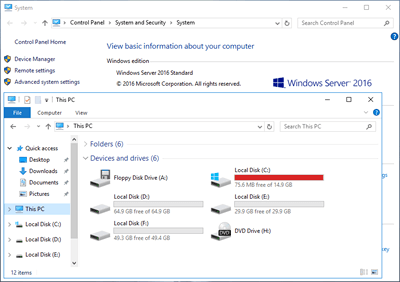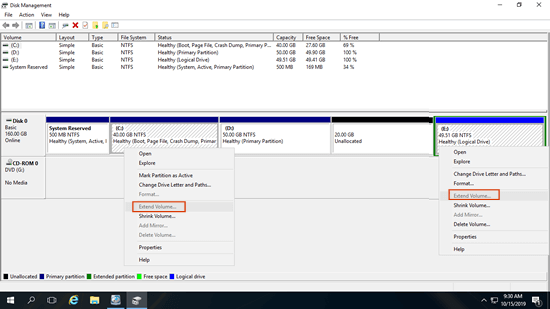Wie bei früheren Versionen geht auch unter Windows Server 2016 dem Laufwerk C der Speicherplatz aus. Viele Leute berichten, dass das Laufwerk C unter Windows 2016 Server automatisch voll wird. Bei Datenpartitionen ist es einfach, Dateien zu übertragen oder einige Einstellungen zu ändern, aber bei der Systempartition ist es komplizierter. Laufwerk C voll ist ärgerlich, aber Microsoft bietet außer der Datenträgerbereinigung keine weiteren Lösungen an, um Speicherplatz freizugeben. Einige Leute haben die Festplatte bereinigt, aber Laufwerk C wird bald wieder voll. Dieser Artikel stellt eine 3-Schritte-Lösung vor, um das Problem „Laufwerk C voll“ unter Windows Server 2016 schnell und einfach zu beheben.
Schritt 1 - Laufwerk C bereinigen, um Speicherplatz zurückzugewinnen
Es ist gefährlich, wenn Laufwerk C fast voll wird. In dieser Situation können Sie wichtige Windows-Updates nicht installieren. Der Server kann hängen bleiben, unerwartet neu starten oder sogar abstürzen. Daher sollten Sie dieses Problem so schnell wie möglich beheben.
Der erste Schritt ist das Bereinigen von Laufwerk C, um Speicherplatz zurückzugewinnen, dann wird wieder etwas freier Speicherplatz in der Systempartition vorhanden sein, sodass dieser Server weiterhin ordnungsgemäß ausgeführt werden kann.
Dazu verfügt Windows Server 2016 über das native Datenträgerbereinigungstool, das einfach zu bedienen ist, schnell läuft und viele Arten von Junk- und unnötigen Dateien sicher entfernen kann.
Wie man das Problem „Laufwerk C voll“ unter Windows Server 2016 durch Bereinigen der Festplatte behebt:
- Drücken Sie die Tasten Windows + R zusammen auf der Tastatur, geben Sie cleanmgr ein und drücken Sie Enter.
- Wählen Sie Laufwerk C: in der Dropdown-Liste aus und klicken Sie auf OK.
- Warten Sie, bis das Dienstprogramm Datenträgerbereinigung die entfernbaren Junk-Dateien gescannt und den Speicherplatz berechnet hat.
- Klicken Sie auf die Kontrollkästchen vor den Dateien, die Sie entfernen möchten.
- Klicken Sie zur Bestätigung und Ausführung auf OK. (Die Zeit hängt von der Serverleistung und der Menge der Junk-Dateien ab.)
Mein Testserver ist neu installiert, daher kann ich keine großen Mengen an Speicherplatz zurückgewinnen. Aber bei Servern, die nie oder lange Zeit keinen Speicherplatz freigegeben haben, können Sie durch die Datenträgerbereinigung mehrere Gigabyte freien Speicherplatz erhalten.
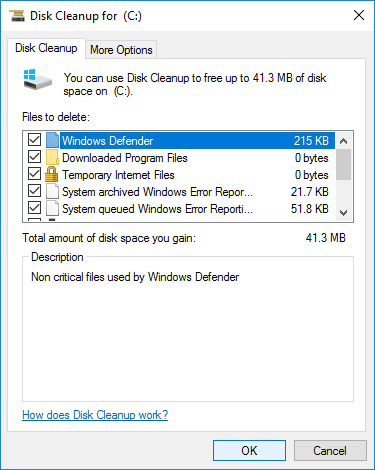
Wenn Sie nach der Bereinigung der Festplatte nicht mindestens 20 GB freien Speicherplatz erhalten, sollten Sie besser mehr freien Speicherplatz von einer anderen Partition hinzufügen. Andernfalls wird der freie Speicherplatz schnell durch neu generierte Junk-Dateien aufgebraucht.
Schritt 2 - Laufwerk C mit freiem Speicherplatz in anderen Volumes erweitern
Partitionen sind bereits zugewiesen, aber Sie können die Partitionsgröße mit einem sicheren Tool ändern. Verkleinern Sie eine andere Partition auf der Festplatte, um nicht zugewiesenen Speicherplatz zu erhalten, und fügen Sie diesen dann zu Laufwerk C hinzu. Betriebssystem, Programme und alles andere bleiben wie zuvor erhalten. Dies ist die effektivste Methode, um das Problem „Laufwerk C voll“ unter Server 2016 zu lösen.
Dazu können Ihnen die nativen Tools Windows Datenträgerverwaltung und diskpart-Befehl nicht helfen, obwohl es die Funktionen "Volume verkleinern" und "Volume erweitern" gibt, um die Größe der Festplattenpartition zu ändern. Wie Sie im Screenshot sehen, ist Volume erweitern deaktiviert für Laufwerk C und E nach dem Verkleinern von D.
Erfahren Sie, warum die Datenträgerverwaltung Laufwerk C unter Server 2016 nicht erweitern kann.
Software von Drittanbietern kann Ihnen helfen, freien Speicherplatz auf einer Festplatte zu verschieben, aber nur wenige sind sicher genug. Besser als andere Tools verfügt NIUBI Partition Editor über leistungsstarke Technologien zum Schutz Ihres Systems und Ihrer Daten:
- Virtueller Modus - alle Operationen werden als ausstehend zur Vorschau aufgelistet und echte Festplattenpartitionen werden erst geändert, wenn Sie zur Bestätigung auf "Anwenden" klicken.
- Nach Belieben abbrechen - wenn Sie falsche Operationen angewendet haben, spielt es keine Rolle, Sie können die laufenden Operationen abbrechen, ohne Schäden zu verursachen.
- 1-Sekunden-Rollback - wenn beim Ändern der Partitionsgröße ein Fehler erkannt wird, versetzt es den Server automatisch blitzschnell in den ursprünglichen Zustand zurück.
- Hot-Clone - Klonen Sie Festplattenpartitionen unter Windows ohne Serverunterbrechung. Sie können die Systemfestplatte als Backup klonen und bei Beschädigung der Systemfestplatte sofort von der Klonfestplatte booten.
Herunterladen Sie NIUBI Partition Editor und folgen Sie den Schritten im Video, um den freien Speicherplatz auf Laufwerk C zu erhöhen für Server 2016:
Die Schritte sind dieselben, egal ob Sie eine physische Festplatte, Hardware-RAID-Arrays oder eine virtuelle Festplatte in einer virtuellen VMware/Hyper-V-Maschine verwenden.
Je mehr freien Speicherplatz Sie zu Laufwerk C hinzufügen, desto geringer ist die Wahrscheinlichkeit, dass es wieder voll wird.
Schritt 3 - Servereinstellungen optimieren
Um das Problem „Systemlaufwerk C voll“ unter Windows 2016 Server vollständig zu beheben, sollten Sie die Servereinstellungen ändern:
- Installieren Sie Programme auf einer separaten Partition wie D.
- Ändern Sie bei den installierten Programmen den Standardausgabepfad auf andere große Partitionen. Ändern Sie auch das Standardverzeichnis "Download".
- Führen Sie die Windows-Datenträgerbereinigung monatlich aus, um neu generierte Junk-Dateien zu löschen.
Wenn die Systemfestplatte klein ist und nicht genügend freier Speicherplatz auf allen Partitionen vorhanden ist, sollten Sie sie besser durch eine größere ersetzen. NIUBI Partition Editor kann Ihnen helfen, Festplattenpartitionen zu klonen auf größere HDD/SSD/RAID. Neben dem Verkleinern, Erweitern und Klonen von Festplattenpartitionen hilft es Ihnen bei vielen anderen Operationen.